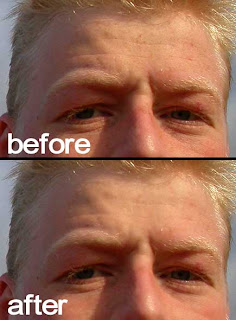
まず発想としては、肌の綺麗な人ってどういう人なの、ということ。
大抵触るとふんわりしてそうな人が、肌が綺麗だったりする。
加工するポイントは、ディティールをつぶさずにぼかすこと。隠したいところだけをぼかし、
それ以外を際立たせると、人はそこに目がいくので、あらを隠したように見えない。
で、出来るだけ作業を簡略化したのがこのTIPS。
本気で補正するなら勿論もっとやりますがね。
ということで、以下。
・まず、補正したい場所の肌を自動範囲選択ツールで選択。大体許容値10~15くらい。
・次に、CTRL+Jで、選択した範囲をコピー。
・コピーしたレイヤーに、フィルタ>ぼかし>ガウスで適当なガウスブラーをかける。
この時、ぼかしすぎるとディティールが無くなってしまうので注意。
・同レイヤーがあまりにもわざとらしくなるので、それを軽減させるためにノイズを加える。
フィルタ>ノイズ>ノイズを加えるで、ガウス分布のノイズ。これで写真のノイズを作り出す。
不自然さが消えて、かつ毛穴が消えるし、細かいしわが減る
・同レイヤーのモードを「比較(明)」にすると、更に良い感じなる。画の明るさにも依るけど・・・。
・内容次第では透明度も下げる。
画像は
http://imageafter.com/ の、
http://imageafter.com/image.php?image=b17paul212.jpg
を加工。
元ネタを見つけた。
http://www.turningturnip.co.uk/photoshop/photoshop-actions/soften-skin-actions.php
0 件のコメント:
コメントを投稿